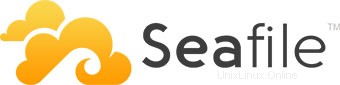
En este tutorial, le mostraremos cómo instalar Seafile en Ubuntu 14.04. Para aquellos de ustedes que no lo sabían, Seafile es un software de almacenamiento en la nube de código abierto. Ofrece intercambio de archivos y sincronización para usuarios individuales y grupos, proporciona cifrado del lado del cliente y fácil acceso desde dispositivos móviles. También se integra fácilmente con servicios locales como LDAP y WebDAV o se puede implementar utilizando servicios de red avanzados y bases de datos como MySQL, SQLite, PostgreSQL, Memcached , Nginx o servidor web Apache.
Este artículo asume que tiene al menos conocimientos básicos de Linux, sabe cómo usar el shell y, lo que es más importante, aloja su sitio en su propio VPS. La instalación es bastante simple. mostrarle la instalación paso a paso de Seafile en Ubuntu 14.04.
Instalar Seafile en Ubuntu 14.04
Paso 1. Primero, debe actualizar el sistema para asegurarse de que tenemos todo el software más reciente instalado.
apt-get update
Paso 2. Instale los paquetes necesarios.
Instalar LÁMPARA:
sudo apt-get install apache2 mysql-server php5 libapache2-mod-php5
Instalar módulos de Python:
sudo apt-get install python2.7 sqlite python-simplejson python-setuptools python-imaging python-mysqldb
Paso 3. Descargue los componentes de Seafile.
Debe descargar la última versión de Seafile:
wget https://bitbucket.org/haiwen/seafile/downloads/seafile-server_4.0.6_x86-64.tar.gz
Extraiga el tarball al directorio actual:
tar xzvf seafile-server* cd seafile-server*
Paso 4. Instale el servidor Seafile en Ubuntu.
Ejecute este script que creará las bases de datos y los directorios necesarios para el servidor Seafile y responderá todas las preguntas usando las siguientes opciones de configuración, después de que el script verifique la existencia de todos los Python módulos requeridos:
./setup-seafile-mysql.sh
Después de que el servidor Seafile se instale correctamente, generará información útil, como qué puertos deben estar abiertos en su Firewall para permitir la conexión externa y qué scripts manejar en para iniciar el servidor.
Paso 5. Iniciar los servicios de Seafile.
Cree una secuencia de comandos de inicio para el servidor Seafile como esta:
nano /etc/init.d/seafile
#!/bin/bash
# Change the value of "user" to your linux user name
user=haiwen
# Change the value of "seafile_dir" to your path of seafile installation
seafile_dir=/data/haiwen
script_path=${seafile_dir}/seafile-server-latest
seafile_init_log=${seafile_dir}/logs/seafile.init.log
seahub_init_log=${seafile_dir}/logs/seahub.init.log
# Change the value of fastcgi to true if fastcgi is to be used
fastcgi=false
# Set the port of fastcgi, default is 8000. Change it if you need different.
fastcgi_port=8000
case "$1" in
start)
sudo -u ${user} ${script_path}/seafile.sh start >> ${seafile_init_log}
if [ $fastcgi = true ];
then
sudo -u ${user} ${script_path}/seahub.sh start-fastcgi ${fastcgi_port} >> ${seahub_init_log}
else
sudo -u ${user} ${script_path}/seahub.sh start >> ${seahub_init_log}
fi
;;
restart)
sudo -u ${user} ${script_path}/seafile.sh restart >> ${seafile_init_log}
if [ $fastcgi = true ];
then
sudo -u ${user} ${script_path}/seahub.sh restart-fastcgi ${fastcgi_port} >> ${seahub_init_log}
else
sudo -u ${user} ${script_path}/seahub.sh restart >> ${seahub_init_log}
fi
;;
stop)
sudo -u ${user} ${script_path}/seafile.sh $1 >> ${seafile_init_log}
sudo -u ${user} ${script_path}/seahub.sh $1 >> ${seahub_init_log}
;;
*)
echo "Usage: /etc/init.d/seafile {start|stop|restart}"
exit 1
;;
esac Agregar directorio para archivos de registro:
mkdir /path/to/seafile/dir/logs
Cree un archivo /etc/init/seafile.conf :
nano /etc/init/seafile.conf
start on (started mysql and runlevel [2345]) stop on (runlevel [016]) pre-start script /etc/init.d/seafile-server start end script post-stop script /etc/init.d/seafile-server stop end script,
Hacer ejecutable el script seafile-sever:
sudo chmod +x /etc/init.d/seafile
Ahora intente usar el servicio y el comando para iniciar una nueva instancia del servidor Seafile:
service seafile start
Paso 6. Acceso a Seafile.
El almacenamiento en la nube de Seafile estará disponible en el puerto HTTP 8000 de manera predeterminada. Abra su navegador favorito y vaya a http://your-domain.com:8000 o http://server-ip:8000 . Ingrese la identificación de correo electrónico del administrador y la contraseña para iniciar sesión que creó en el momento de la instalación. Si está utilizando un firewall, abra el puerto 8000 para habilitar el acceso al panel de control.
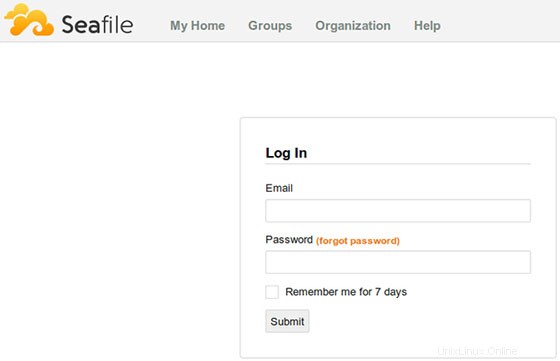
¡Felicitaciones! Ha instalado correctamente Seafile. Gracias por usar este tutorial para instalar el almacenamiento en la nube de código abierto de Seafile en el sistema Ubuntu 14.04. Para obtener ayuda adicional o información útil, le recomendamos que consulte el sitio web oficial Sitio web de Seafile.